苹果手机怎样关闭锁屏搜索功能 苹果手机锁屏界面搜索怎么关闭
日期: 来源:冰糖安卓网
苹果手机的锁屏界面提供了便捷的搜索功能,让用户可以在锁屏状态下快速查找需要的信息,有些用户可能并不需要或不喜欢这个功能,希望能够关闭锁屏界面的搜索功能。苹果手机如何关闭锁屏搜索功能呢?本文将介绍几种简单的方法,帮助用户实现关闭锁屏界面搜索的操作。无论您是出于隐私安全考虑,还是觉得这个功能有些多余,都可以根据以下步骤来关闭锁屏搜索功能。
苹果手机锁屏界面搜索怎么关闭
具体方法:
1.iphone在锁屏界面总是误触碰搜索栏,很麻烦。想要关闭,找到手机桌面“设置”点击打开,如图所示;
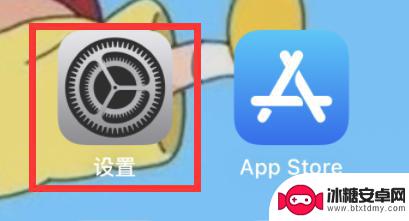
2.找到“面容ID与密码”点击打开,如图所示;
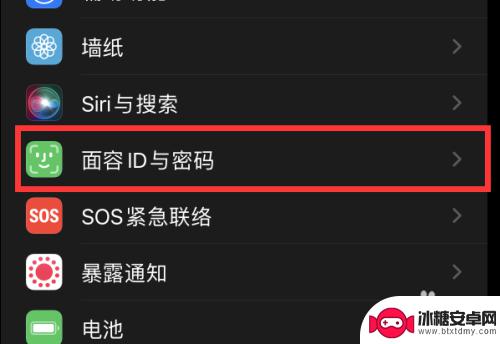
3.输入“密码——解锁密码”点击打开,如图所示;

4.找到“锁定时允许访问——今天视图和搜索”,如图所示;
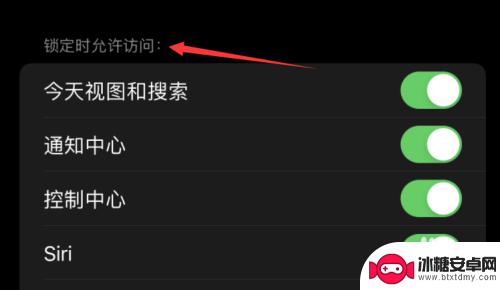
5.关闭“今天视图和搜索”的按钮即可,如图所示;
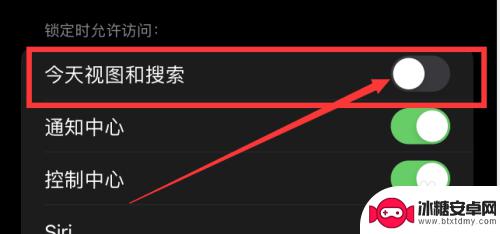
以上是苹果手机如何关闭锁屏搜索功能的全部内容,如果需要的话,您可以按照小编提供的步骤进行操作,希望对大家有所帮助。












